Discord 最佳 10 款視訊壓縮器 [2025 年評論]
如果您正在使用 Discord,您必須知道這個社交平台對於志趣相投的人來說是一個好地方。但是,如果您嘗試在 Discord 上與您的朋友分享錄製的遊戲但失敗了,您可能需要依賴 Discord 的視頻壓縮器。那是因為它是由視頻的大小引起的。 Discord 將文件大小限制為 8MB 給免費用戶。要滿足 Discord 8MB 視頻大小限制,您需要一個 Discord 的視頻壓縮器.壓縮它可以讓您輕鬆地在 Discord 上分享您的視頻。您可以依靠本文中的 Discord 視頻壓縮器來幫助您在不損失質量的情況下減小視頻大小。
適用於 Windows/Mac 上 Discord 的最佳視訊壓縮器
說實話,並不是每個視頻的每個視頻壓縮器都能為您錄製的遊戲提供良好的質量。而且由於幾乎所有遊戲都需要高質量才能更好地觀看,因此您不想冒險尋找好的視頻壓縮器。 AnyRec Video Converter 將是您的最佳選擇,因為它將大型視頻文件壓縮成更小的尺寸,同時保持原始質量。您還可以選擇所需的文件大小或將視頻分辨率提高到 1080p。在這裡,您可以輕鬆地以不同的方式減少視頻的 MB。

將 Discord 的任何類型的視頻文件壓縮到小於 8 MB。
裁剪不需要的部分以將視頻壓縮到 8MB 以用於 Discord。
修剪視頻長度以縮小 Discord 共享的文件大小。
將大型視頻轉換為 Discord 格式以進行共享。
實時預覽所有更改。
步驟1。在您的裝置上下載 Discord 視訊壓縮器軟體並啟動它。點擊頂部選單上的“工具箱”按鈕來壓縮影片。點選「視訊壓縮器」按鈕啟動 Discord 的視訊壓縮器。
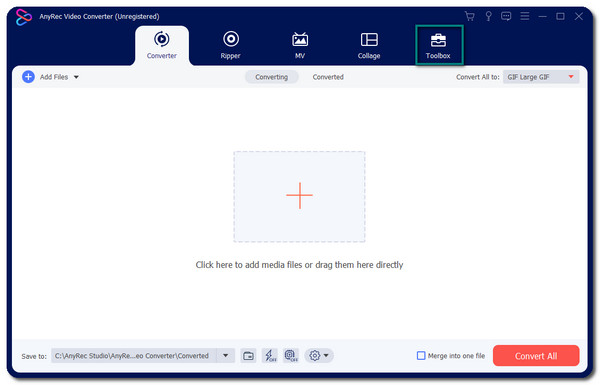
第2步。點擊中間的「新增」按鈕來新增您想要壓縮的影片。您可以按從 1% 到 99% 的百分比壓縮影片以供 Discord。此外,您可以將特定檔案大小的影片壓縮至 8MB 以供 Discord 使用。選擇影片檔案後,您可以根據自己的喜好編輯影片。您可以選擇 Discord 共用所需的檔案大小。如果您的影片檔案太大,請選擇每個 Discord 檔案限制小於 8MB。
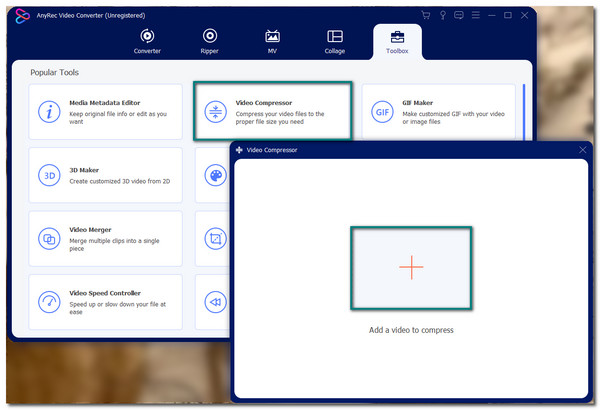
第 3 步。您也可以編輯影片的其他內容。更改檔案的名稱、格式,甚至將解析度變更為最高 1080p。當您點擊「預覽」按鈕時,會出現 10 秒的影片檔案預覽。

步驟4。瀏覽「儲存到」選項以選擇所需的資料夾來儲存新壓縮的檔案。完成後,按一下“壓縮”按鈕開始壓縮。現在您可以在 Discord 上與朋友分享您錄製的遊戲玩法。
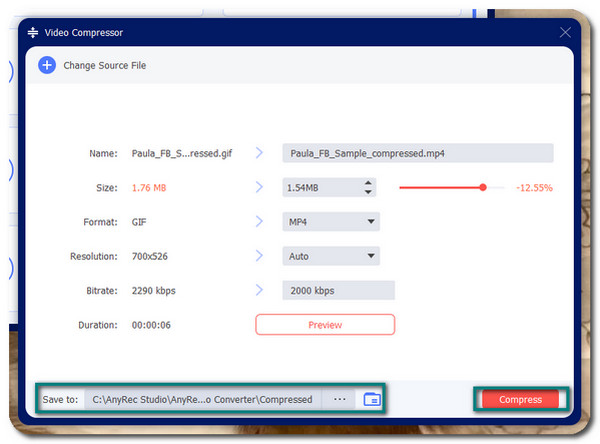 便於使用。不是嗎?為什麼不立即免費下載該程序並將 Discord 的視頻大小減少到 8MB!
便於使用。不是嗎?為什麼不立即免費下載該程序並將 Discord 的視頻大小減少到 8MB! PC/Mac/線上 Discord 9 款最佳視訊壓縮器
1. 在線轉換器壓縮器 - 免費視頻到 8MB 壓縮器
該工具是為 Discord 壓縮視頻的最有效程序之一。它是可靠的,因為它易於使用,並允許您上傳任何視頻格式,如 MOV、MP4、WMV 等等。儘管 Online Converter Compressor 有一些缺點,例如壓縮過程慢和不支持加密的視頻文件,但它仍然做得很好。
◆ 廣泛支持的文件格式。
◆ 允許以 URL 形式上傳視頻文件。
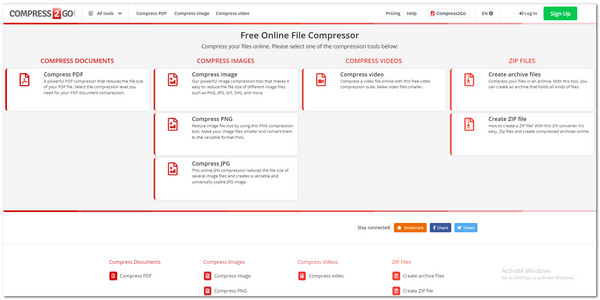
2. Any Video Converter - Discord 的視頻壓縮器和編輯器
Any Video Converter 是一款易於使用的 Discord 視頻壓縮器,您可以免費使用。支持多種視頻輸入,兼容200多種視頻格式。通過其全面的轉換,您可以壓縮要在 Discord 上共享的視頻文件。使用此工具,您無需擔心質量損失,保持視頻的原始質量。
◆ 只需點擊幾下,即可將視頻文件壓縮到 Discord 8MB。
◆ 兼容iPad、三星、iPhone等輸出設備。
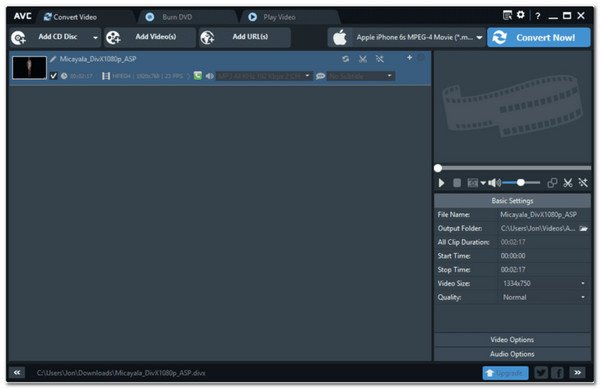
3. Clipchamp - Discord 的在線視頻壓縮器
使用 Clipchamp 在線壓縮您的 Discord 視頻文件,並使用內置模板優化視頻。當您減小大小時,Discord 的視頻壓縮器不會失去視頻的原始質量。使用此工具壓縮視頻的過程變得更加容易,因為您只需要從自定義設置中選擇高、中、低視頻質量。
◆ 提供大量模板選擇。
◆ 出色的文件共享能力。

4. Zamzar - 用於 Discord 的免費在線視頻壓縮器和轉換器
Zamzar 是一個著名的基於 Web 的文件轉換工具。但是,這個出色的平台還為您提供了一個視頻壓縮器,可以直接從您的計算機或以 URL 形式上傳 Discord 的視頻文件。憑藉其直觀的界面,Zamzar 易於導航,並且使過程比預期的更順暢。您可以立即在 Discord 上分享您錄製的遊戲。
◆ 無限制免費使用視頻壓縮器。
◆ 將視頻壓縮並分享到 YouTube、Vimeo 和輸出設備。
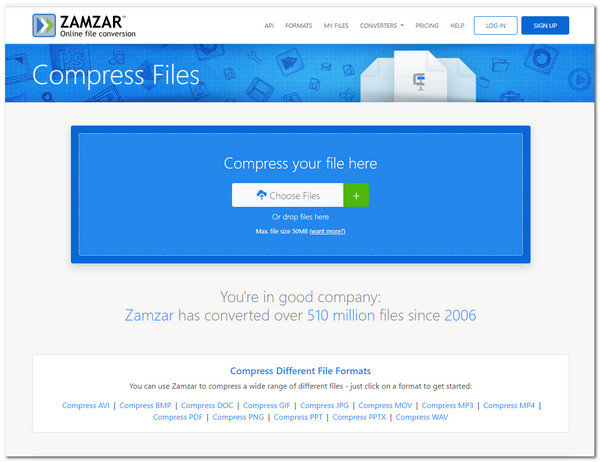
5. CloudConvert - 在線視頻壓縮器到 8MB
另一個用於為 Discord 壓縮視頻文件並與朋友分享的基於 Web 的工具是 CloudConvert。它以作為轉換器而聞名,並支持多種文件格式,現在,它的視頻壓縮器值得關注。 CloudConvert 還提供每月 $8 起的訂閱,以便您可以使用其獨特的功能。
◆ 允許改變分辨率、縱橫比和FPS。
◆ 上傳選項包括GoogleDrive 和OneDrive。
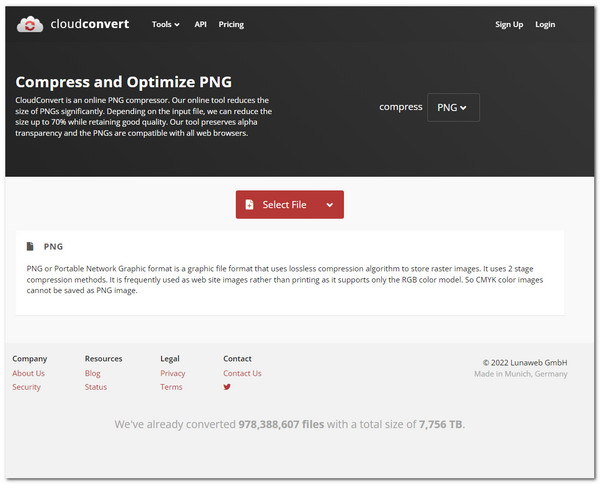
6. VEED - 為 Discord 壓縮 8MB 以下的視頻
作為最好的視頻壓縮器之一,它為您提供了為 Discord 壓縮視頻文件的最簡單方法,並幫助您使用其編輯工具創建視頻。它不需要下載軟件或啟動器,只需訪問 VEED 網站並上傳您的文件即可開始壓縮。 VEED 在 iPhone 和 Android 等多種設備上運行良好。
◆ 提供25MB 的最大大小限制。
◆ 允許用戶選擇喜歡的比特率、分辨率等。
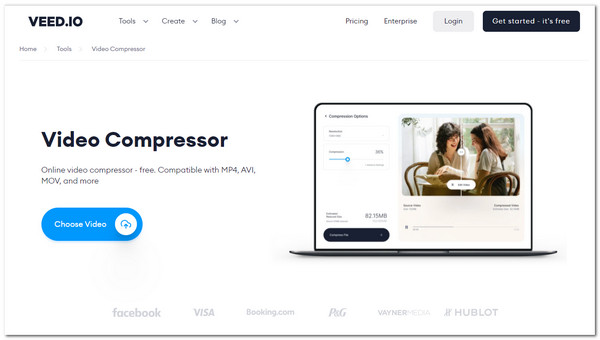
7. FreeConvert - 在線壓縮多達 25 個視頻到 8MB
這個工具是一個多合一的程序,是一個很好的 Discord 8MB 壓縮器。 FreeConvert 提供了兩種壓縮視頻文件的方法:您可以優化視頻的比特率或手動減小大小。請記住,此工具將轉換和壓縮限制為 25 個文件。不過,如果您只為 Discord 壓縮一個視頻,那麼 FreeConvert 適合您。
◆ 保護用戶隱私,壓縮後立即刪除。
◆ 允許選擇H.265 或H.264 編解碼器。
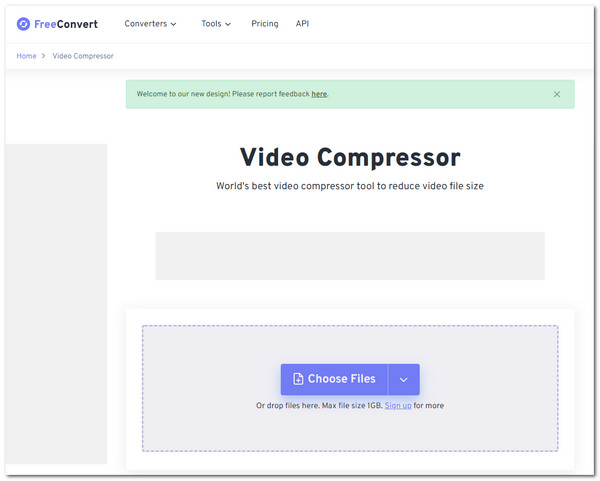
8. VideoSmaller - 為 Discord 壓縮 500MB 到 8MB 的視頻
在 Windows 和 Mac 等任何操作系統中使用 VideoSmaller 為 Discord 壓縮視頻。此工具可幫助您壓縮任何視頻文件格式而不會丟失視頻質量。此外,它接受的視頻文件大小最大為 500MB。該網站的界面非常簡單,您無需學習任何復雜的步驟。
◆ 特點包括低壓縮。
◆ 允許用戶刪除視頻中的音頻。
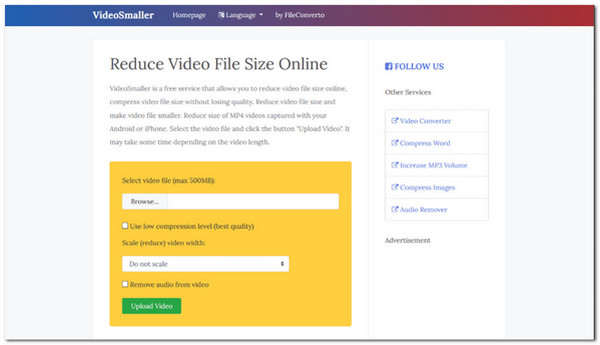
9. HandBrake - 適用於 PC、Mac 和 Linux 的免費視頻壓縮器
使用 HandBrake 減少您的視頻文件以與 Discord 上的朋友分享。這是使用此工具為 Discord 壓縮視頻的絕佳選擇,因為它還提供編輯功能,甚至允許您將視頻質量升級為高清質量標準。憑藉其 UI 技術,HandBrake 的視頻壓縮算法變得先進,並幫助用戶實現更小的視頻文件大小。
◆ 允許用戶選擇視頻中的特定範圍。
◆ 支持掃描批量轉換。
這些 8MB 視頻壓縮器可以免費使用。但並非所有功能都可用。如果您想獲得更靈活的 Discord 視頻壓縮體驗,可以嘗試以下程序。
將 Discord 的任何類型的視頻文件壓縮到小於 8 MB。
裁剪不需要的部分以將視頻壓縮到 8MB 以用於 Discord。
修剪視頻長度以縮小 Discord 共享的文件大小。
將大型視頻轉換為 Discord 格式以進行共享。
實時預覽所有更改。
有關 Discord 視訊壓縮器的常見問題解答
-
1. 我可以在 Discord 上發送超過 8MB 的視頻嗎?
是的。如果您訂閱了 Discord Nitro,則可以發送大於 8MB 的視頻。使用 Discord 的預付費計劃,您還可以訪問其他平台特權。訂閱1個月的$5將帶你到另一個層次與志趣相投的陌生人分享。
-
2. 壓縮視頻文件會降低質量嗎?
是的。當您使用視頻壓縮器時,它會分析每個視頻幀的像素並將它們壓縮成更大的塊,從而降低視頻質量。然而,一些 Discord 的視頻壓縮器已經先進,可以在不損失原始質量的情況下促進壓縮。
-
3. 如何通過 Handbrake 壓縮 Discord?
在您的裝置上開啟 HandBrake,然後按一下螢幕右上角的「開源」按鈕。按一下「瀏覽」按鈕選擇影片檔案的目標資料夾。在「影片」按鈕上,調整影片設定以調整檔案大小。此 Discord 視訊壓縮器將自動壓縮檔案並在完成時通知您。
結論
使用最好的 Discord 視頻壓縮器將幫助您輕鬆地在 Discord 上發送視頻。借助本文中包含的多種工具,您可以選擇合適的工具來幫助您壓縮要在 Discord 上共享的視頻。但為確保您不會丟失原始視頻質量,請使用 AnyRec Video Converter。它是 Discord 的一體化視頻壓縮器,其功能遠不止壓縮。您可以轉換、增強、提高音量等等!立即免費試用!
 [教程] 如何在 Windows/Mac/iPhone/Android 上錄製 Discord 音頻通話
[教程] 如何在 Windows/Mac/iPhone/Android 上錄製 Discord 音頻通話